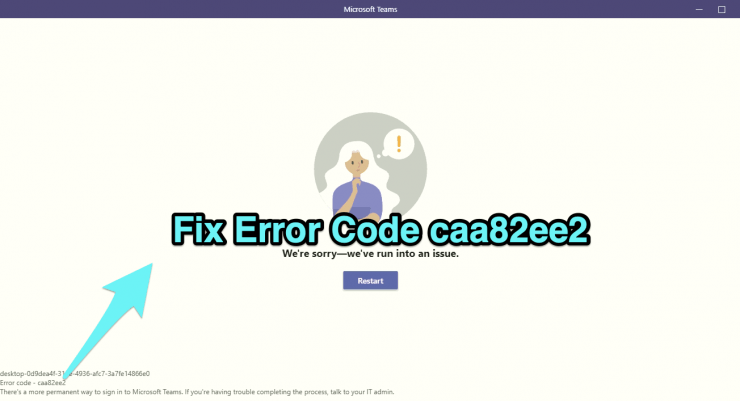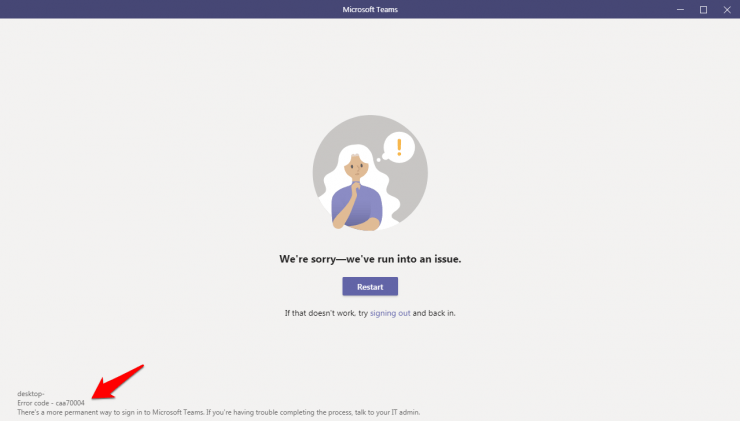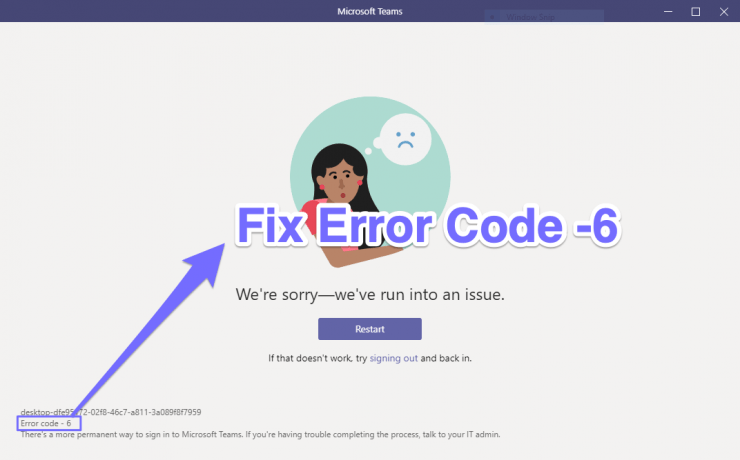Как использовать доску в Microsoft Teams?

Microsoft Teams — одно из лучших приложений для совместной работы, которое позволяет вам оставаться в курсе событий, быть организованными и оставаться на связи с друзьями, семьей и на работе. Это больше, чем просто платформа для видеоконференций; вместо этого приложение предназначено для создания возможностей для совместной работы.
Microsoft Teams предлагает множество функций, призванных повысить производительность пользователя и предложить более благородный подход к работе. Некоторые из функций включают интеграцию с Microsoft 365, интеграцию со сторонними приложениями, аудиоконференции, общий доступ к экрану, отчеты об использовании, доску и т. д. Приложение гарантирует, что при проведении собраний и онлайн-занятий не возникнет никаких проблем.
Функция доски очень полезна при проведении встреч и занятий, поскольку позволяет пользователям делать наброски и проводить мозговой штурм своих идей на цифровом холсте. Доска позволяет записывать заметки, устанавливать связи между концепциями и делиться идеями, как на бумаге и ручке. Эта функция полностью интегрирована с командами Microsoft и может использоваться во время собраний.
Прочитайте статью, чтобы узнать, как использовать доску в Microsoft Teams.
Как это сделать Используете доску в Microsoft Teams?
Доска — это бесплатная функция, доступная каждому, у кого есть учетная запись Microsoft. Но для использования потенциала совместной работы необходим активный план Microsoft 365. Выполните следующие действия, чтобы узнать, как использовать доску в Microsoft Teams:
- Загрузите и установите Microsoft Whiteboard из Microsoft Store или скачайте приложение с официального сайта Microsoft.
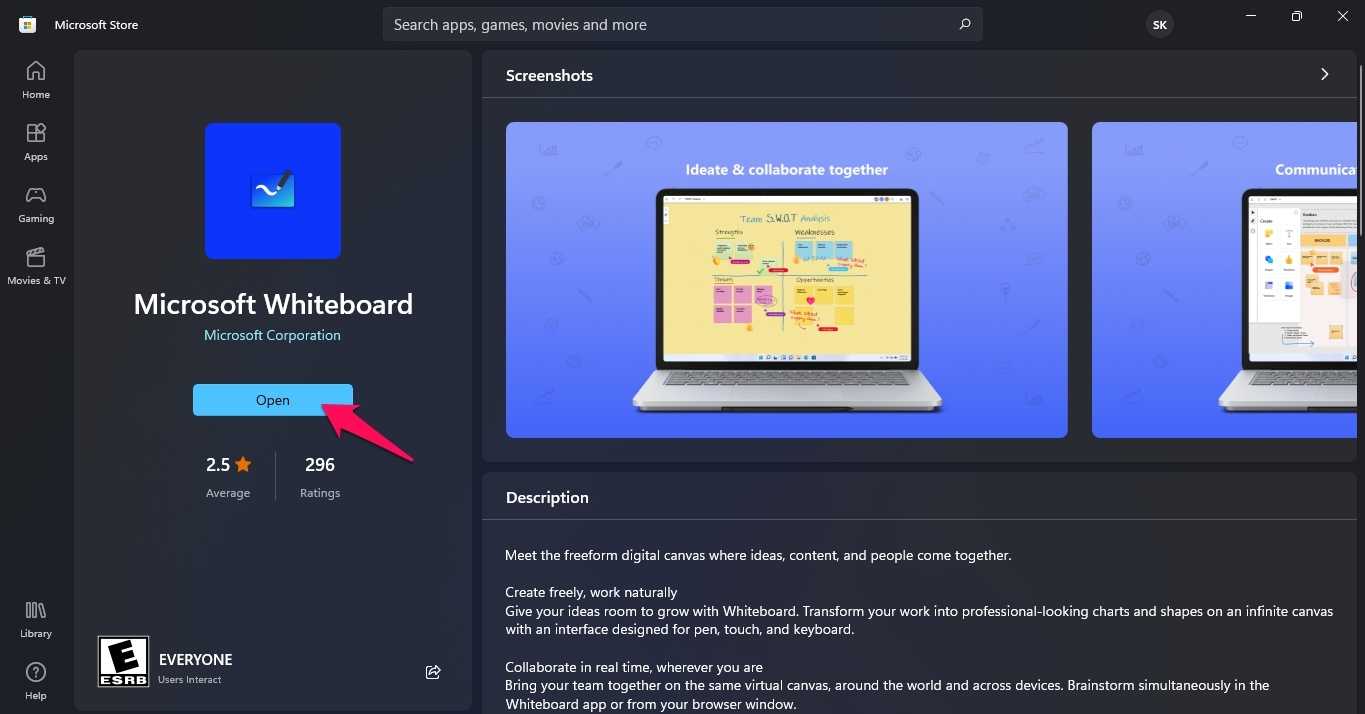
- Откройте доску Microsoft.
- Откройте Microsoft Teams и присоединитесь к собранию, на котором вы хотите использовать доску.
- Присоединившись к собранию, нажмите кнопку Поделиться контентом.
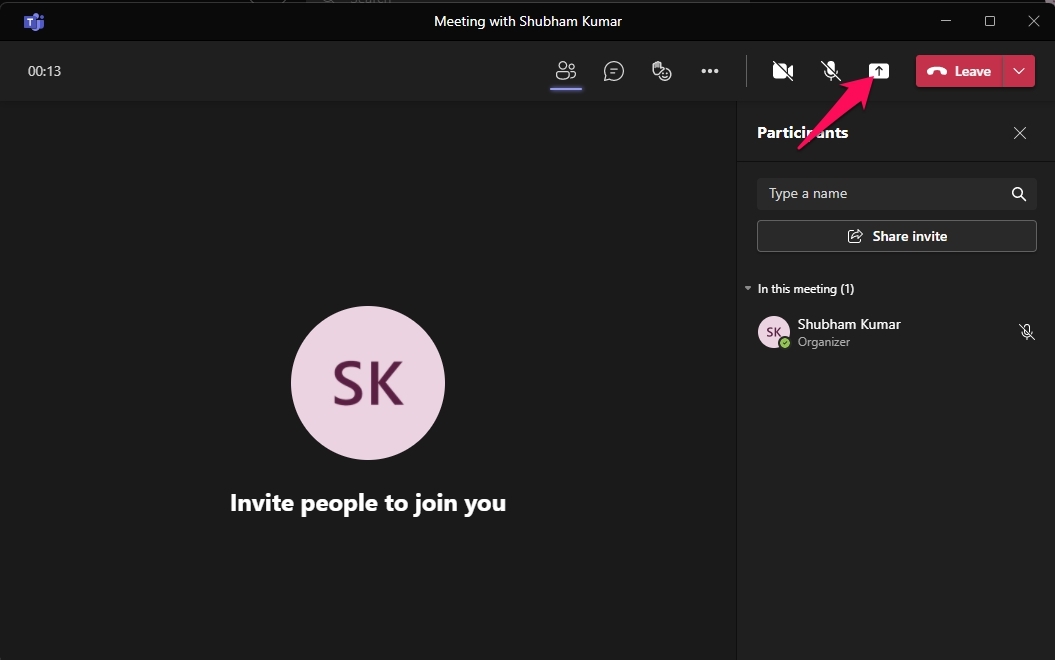
- Затем нажмите Окно.
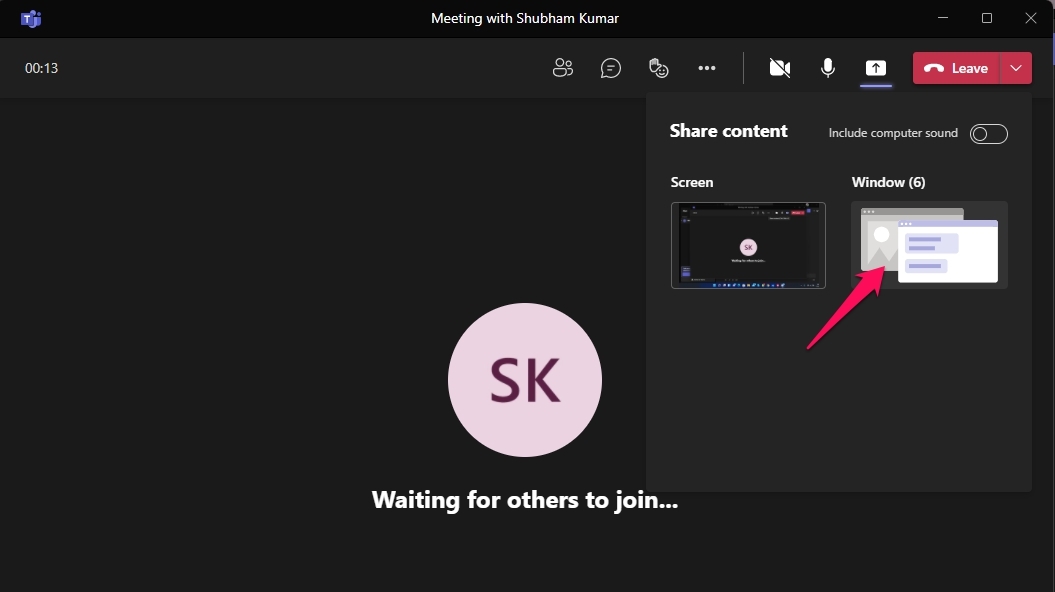
- Выберите окно Доска Microsoft.
- Теперь вы предоставили общий доступ к окну доски Microsoft на собрании.
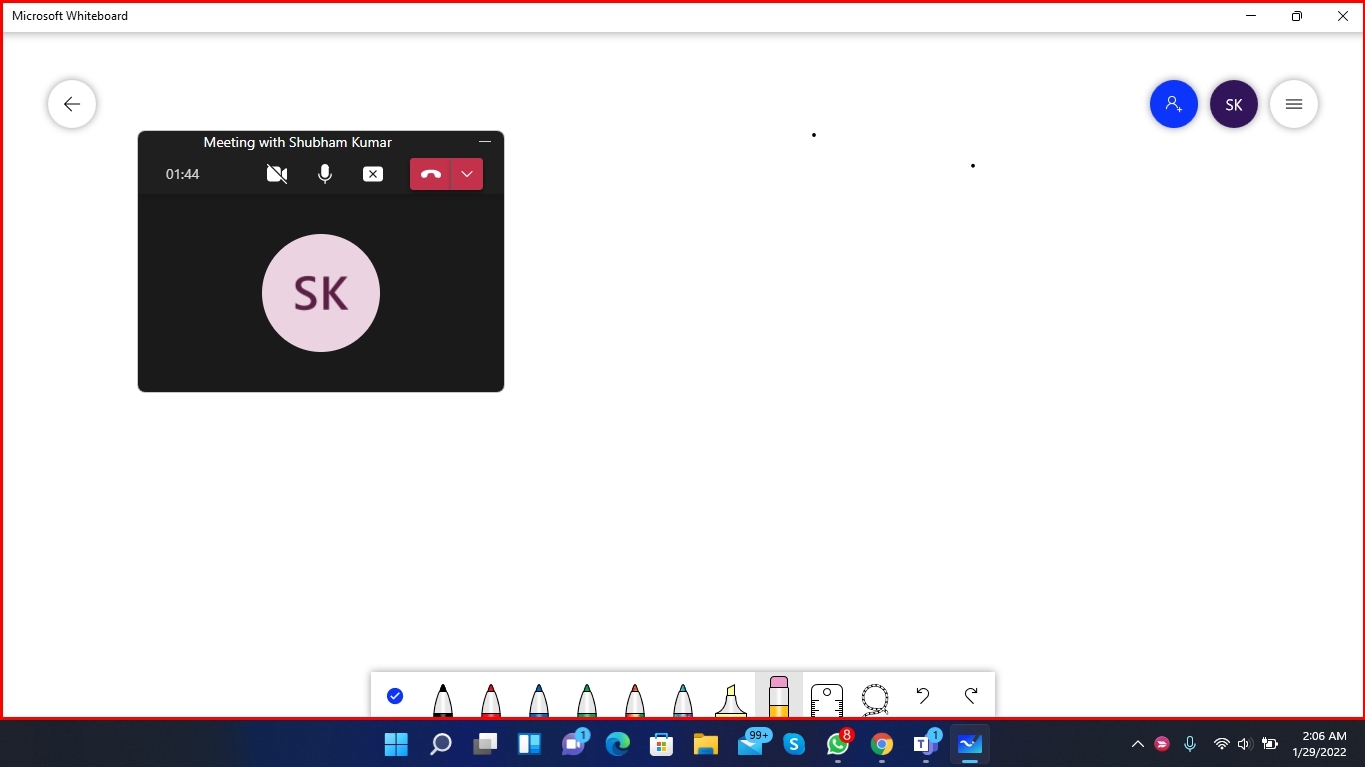
Все дело в том, как можно использовать доску в командах Microsoft. Выполните указанные выше действия, чтобы использовать доску в командах Microsoft.